Great Find est un publiciel qui une fois installé sur votre PC commence à afficher des pubs sous diverses formes et ralentit de façon notable la machine sur laquelle il se trouve. Pour ces raisons, cette application est listée comme étant un programme potentiellement indésirable.
Il faut aussi savoir que Great Find s’installe silencieusement, il peut modifier les paramètres du système sans même que les utilisateurs en soient avertis. Cet adware n’est pas un virus, et il ne supprimera ou endommagera aucune donnée sur votre PC, il n’y a cependant aucun intérêt à le conserver installé sur votre ordinateur. Et même si les créateurs de Great Find affirment qu’ilpeut les aider à trouver les meilleures offres en ligne, ce n’est pas vrai : les pubs ads by Great Find ou Great Find Ads sont bidons et vous redirigent la plupart du temps vers des sites internet tiers qui peuvent vous créer de problèmes plus sérieux. Notez aussi qu’afin de rendre les pubs plus engageantes, Great Find recueille des données personnelles comme l’historique de navigation ou les mots-clefs recherchés et adapte les pubs en fonction de ces résultats … Ces données collectées peuvent être également revendues à des tiers.
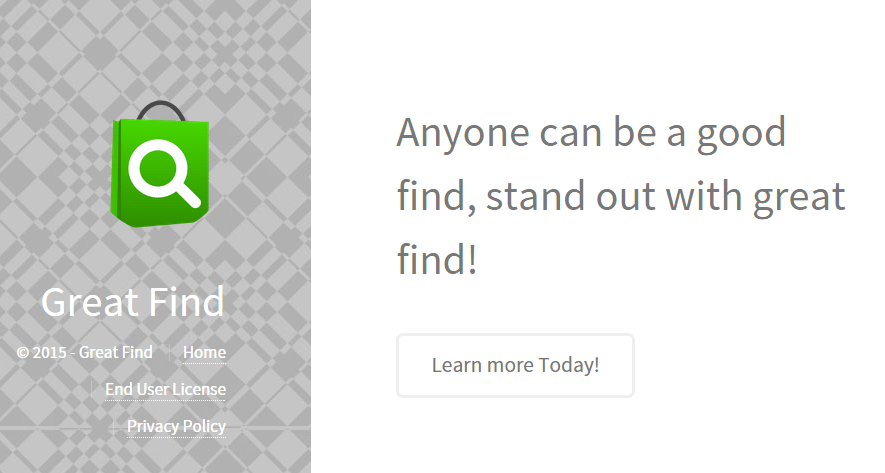
Great Find peut être directement téléchargé à partir de son site internet officiel. Si vous ne vous rappelez pas avoir fait ça mais que votre ordinateur est tout de même infecté, c’est que Great Find s’est installé en même temps que des logiciels gratuits. Si vous voulez éviter que ce genre d’applications malveillantes soit installées sur votre PC, faites attention au processus d’installation des logiciels gratuits téléchargés sur internet. Optez toujours pour un mode d’installation avancé ou personnalisé, lisez les termes et conditions et vérifiez qu’aucun logiciel additionnel n’est ajouté en parallèle.
Pour info sachez que Great Find est considéré comme étant un parasite par 12 antivirus.
Afficher les 8 autres détections anti-virus
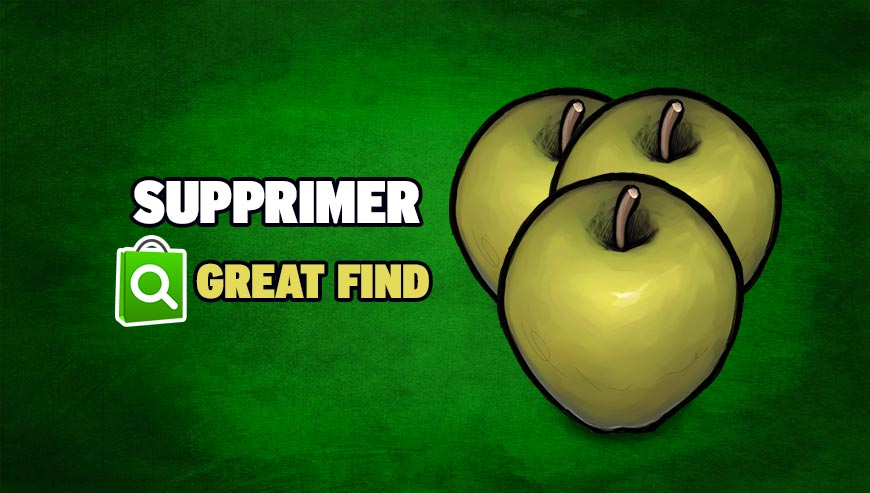
Comment supprimer Great Find ?
Supprimer Great Find avec AdwCleaner
AdwCleaner est un programme de désinfection qui va retirer Great Find mais aussi des infections sans doute présentes sur votre système.
- Cliquez sur le bouton ci-dessous pour télécharger AdwCleaner :
Téléchargez AdwCleaner - Double-cliquez sur le fichier adwcleaner.exe pour ouvrir le programme.
- Commencez par une analyse de votre système en cliquant sur Scanner
- Une fois que l'analyse est finie, appuyez sur Nettoyer pour supprimer les menaces.
- Rédémarrez votre machine si Adwcleaner vous le suggère.
Supprimer Great Find avec l'anti-virus ESET NOD32
Eset Nod32 est le meilleur anti-virus du marché, il détecte les adwares comme Great Find en plus de tous les virus classiques. Il est habituellement payant mais en le téléchargeant depuis notre site vous pourrez l'utilisez gratuitement pendant 30 jours. Il supprimera Great Find une fois que vous l'aurez installé et analysé votre système. Evidemment nous vous conseillons de le garder afin de rester protéger à l'avenir contre d'autres menaces de ce type.

- Téléchargez ESET NOD32 en cliquant sur le bouton ci-dessous :
Téléchargez ESET NOD32 - Dès que le fichier est téléchargé doublez-cliquez dessus pour démarrer l'installation du programme.
- Cliquez sur Suivant et patientez le temps que la dernière version de l'anti-virus soit installée.
- Cliquez sur J'accepte pour accepter le contrat de licence.
- Cochez Activer la détection des applications potentiellement indésirables et appuyez sur Installer.
- Cliquez ensuite sur Terminer et cochez Activer la licence d'essai puis cliquez sur Suivant.
- Saissez un email et cliquez Activer puis sur Terminer.
- Cliquez directement sur Exécuter une analyse intelligente et patientez, Eset NOD32 va supprimer tous les nuisibles de votre PC.
Réinitialiser vos navigateurs (si besoin)
Si vous voyez encore des traces de Great Find après avoir suivi l'ensemble des étapes de ce guide vous pouvez réinitialiser votre navigateur en effectuant la manipulation suivante :
- Ouvrez Google Chrome et appuyez sur le bouton
 en haut à droite du navigateur.
en haut à droite du navigateur. - Dirigez-vous tout en bas de la page et cliquez sur Afficher les paramètres avancés.
- Dirigez-vous encore tout en bas de la page et appuyez sur Réinitialiser les paramètres du navigateur.
- Cliquez sur Réinitialiser.

- Téléchargez ResetBrowser :
Télécharger ResetBrowser - Enregistrez le fichier resetbrowser.exe sur votre bureau et double-cliquez dessus.
- Une notice vous indique ce qui va se passer concrètement sur votre machine, cliquez sur Ok pour accepter.
- Appuyez sur Réinitialisez Chrome et patientez.
- Une fois que ResetBrowser a terminé, appuyez sur Ouvrir Chrome et vous devriez être débarrassé de Great Find
- Lancez Firefox.
- Dans la barre d’adresse de Firefox tapez about:support.
- Sur la page qui s’affiche appuyez sur Réparer Firefox.

- Téléchargez ResetBrowser :
Télécharger ResetBrowser - Enregistrez le fichier resetbrowser.exe sur votre bureau et double-cliquez l'executable.
- ResetBrowser vous explique ce qu'il va faire précisément sur votre PC, cliquez sur Ok pour accepter.
- Appuyez sur Réinitialisez Firefox et attendez.
- Une fois que ResetBrowser a terminé, cliquez sur Ouvrir Firefox et vous devriez être débarrassé de Great Find

- Téléchargez ResetBrowser :
Télécharger ResetBrowser - Enregistrez le fichier resetbrowser.exe sur votre bureau et double-cliquez dessus.
- on vous explique ce qui va se passer concrètement sur votre systèmeSi vous n'avez pas réussi à supprimer Great Find de votre PC après voir suivi ces 3 étapes, exposez votre problème sur notre page support. Quelqu'un viendra vite vous aider ! Accéder au support.





